5. rész
Újdonságok a SP2?
Ahogy az várható volt, az új SP2 funkciók, elsősorban befolyásolja a legfontosabb területek ma: biztonsági rendszerek és a vezeték nélküli kommunikáció.
Az új Windows tűzfal
A Windows XP SP2, egy új tűzfalat (Windows tűzfal), amely felváltaná az internet tűzfala (ICF) a Windows XP SP1 és a "tiszta" telepítést. Tűzfal tiltja érkeznek az internet forgalom áramlik:
• kapott információk alapján a kérésére a PC;
• információ, amely megfelel a megadott szűrőket.
A Windows XP SP1 és a „tiszta” változata az alapértelmezett ICF tűzfal le volt tiltva az összes csatlakozáshoz. Lehetővé teszi, hogy a varázsló által létrehozott, hogy hozzon létre egy új kapcsolatot az interneten, vagy a lap az „Advanced” a kapcsolat tulajdonságait. Azt feltételezték, átmenő forgalom a külső szűrők TCP vagy UDP portokat.
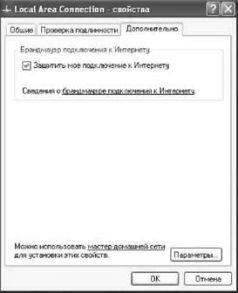
A Windows XP SP2 látott sok változás, többek között:
• A rendszer védett a kezdetektől;
• tűzfal alapértelmezés szerint használt összes kapcsolat
• beállítások ugyanazok valamennyi kapcsolat (bár lehet kiválasztani a kapcsolatot, amelyre a szabályok vonatkoznak);
• Felbontás sávszélesség forgalmat, mint a port, és a program;
• Beépített támogatja az IP verzió hat;
• Új beállítási lehetőségek révén a netsh segédprogram vagy csoportházirend.
Konfigurálása Windows tűzfal
Hogy megy a konfiguráció Windows tűzfal, akkor az ikon „Security Center” Vezérlőpult parancsra, hogy futtatja a kezelőfelületet. Az alsó része a „Biztonsági beállítások”, válassza a „Windows tűzfal.” (Megjegyzés: ha a „Control Panel” közé tartoznak a klasszikus megjelenés, akkor egyszerűen válassza ki a „Firewall Ablakok» ikon). Az első oldalon engedélyezni / tiltani a tűzfalat, és engedélyezze a „Kivételek tiltása”, azaz kényelmes a használata, ha a hálózathoz való csatlakozás, amely nem garantált megbízhatóságot. Például, ha a munka egy nyilvános hotspot. Ebben az esetben, a beállításokat a lap „Kivételek” figyelmen kívül hagyja.
Itt egy tipikus forgatókönyv: a helyi hálózaton a szervezet, akkor adott mappát a laptop megosztani (megállapított kivétel „megosztása a fájlok és nyomtatók”). Akkor megy üzleti útra -, és csatlakozzon a vendég hálózat olvasni az e-mail. Ebben az esetben, és telepíteni kell, jelölje be a „Ne engedje kivételeket”, hogy senki sem volt hozzáférése a mappa.


Elvileg a telepítés során a Windows XP maga figyelmezteti, hogy szükség van hozzá egy kivételt neki.

Ha megnyomja a gombot „Unlock”, akkor a program (Apache web-szerver) hozzá kell adni a kivétel.

Kivételek adhatunk kézzel. Ehhez a gombok „Program hozzáadása” vagy a „Port hozzáadása”.

Kivételt hozzáadni, akkor lehet használni akár egy program vagy egy port - használhatja az ilyen eljárásokban. Használja az egyik, hogy tetszik.
Vegye figyelembe, hogy az egyes kivétel, beállíthatja hatálya:
• Bármely számítógép (beleértve az Internetet);
• Csak hálózat (alhálózat);

Változás domén lehet hozzáadásával kivételek (gomb „Change kör”), vagy később, kivétel, majd nyomja meg a „Change”, majd „Hatókör módosítása”.
Alján a Kivételek lapon a checkbox „Értesítést jelenít meg a tűzfal blokkolja a program.” Ha szeretné, hogy egy megerősítő üzenet jelenik meg minden ilyen esetben, a doboz kell telepíteni, ha nem akarja, hogy zavarják - eltávolítani.
Az utolsó lapon az „Advanced” tűzfal beállításait lehet nagyon hasznos. Kezdjük azzal, hogy a tűzfal lehet ki- és bekapcsolni egy adott hálózati kapcsolat.

Például, akkor teljesen letiltani a tűzfalat LAN (csak un-ellenőrzés), és hagyja, hogy a vezeték nélküli hálózat vagy internet kapcsolat. Azonban jobb, ha nem kell csinálni - kihasználják a kivételek.
A lapon az „Advanced”, akkor a tűzfal minden kapcsolatot. Például, ugyanaz a Apache web-szerver használható a szolgáltatás csak a helyi ügyfelek a hálózaton. Ehhez vegye ki a mentesség (tab „Kivételek”), majd a „Speciális” fülre, válassza ki a hálózati kapcsolat (pl LAN), és nyomja meg a „Beállítások”.
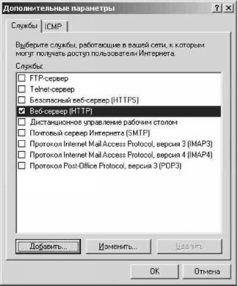
Ez a példa is elég, hogy meghatározza a szolgáltatás „Web Server (HTTP)». Ezt követően, a LAN kliensek is csatlakozhat a web-szerver. Azt is hozzá a szolgáltatói kulcs ( „Add”), de meg kell tudni, hogy a dolgozó port. Megjegyzendő, hogy a kivétel alkalmazása nem működik - ez a funkció csak az általános kivételek ( „Kivételek” lapon).
Itt, a „Speciális beállítások” beállíthatja a munkát az ICMP protokoll minden kapcsolat ( „ICMP” lapon).

Továbbá a lap „Advanced” van egy régió „Biztonsági naplózás”. Key „Options” lehetővé teszi, hogy adja meg a naplófájl nevét, méretét és felvételi beállítások. A naplózás engedélyezéséhez, nyomon követheti a tűzfal alkalmazást.

Terület „ICMP protokoll” a „Speciális” fül lehetővé teszi, hogy a ICMP beállítások egyszer minden kapcsolatot.
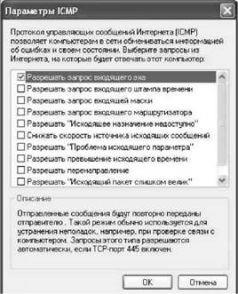
Végül az utolsó pont „Alapértelmezés visszaállítása” oldalszám „Advanced” lehetővé teszi, hogy minden beállítás visszaállítható az eredeti.
A vezeték nélküli hálózatok Windows XP SP2
Az SP2 Microsoft továbbfejlesztett vezeték nélküli hálózat a következő módosításokat.
• Beépített támogatás a WPA. Korábban ezt a kötelező download Emellett most már az összes szükséges paraméterek beállítása a Connection Properties lapot. Természetesen ezt az adaptert, és a vezető támogatnia kell a WPA.
• A szolgáltatás egyszerű vezeték nélküli hálózat beállítását. Ez a frissítés lehetővé teszi, hogy automatizálja és egyszerűsíti konfigurálása vezeték nélküli kapcsolatot, így könnyebb csatlakozni a hotspot.
• A vezeték nélküli hálózat beállítása varázslót. Ez lehetővé teszi, hogy végre egy lépésről lépésre beállíthatja a vezeték nélküli hálózat és a konfiguráció mentéséhez az USB-stick, amelyeket később konfigurálására más rendszerekkel.
• Bejelentkezés Vezeték nélküli Zero Configuration. A szolgáltatás felelős felfedezése és kapcsolódás előnyben részesített hálózatok, ezért bejelentkezik, hogy segítsen megérteni a lehetséges kapcsolat felépítési problémákat.
• Állítsa vissza a vezeték nélküli kapcsolat. Annak érdekében, hogy kihasználják a hasznosítás, csak kattintsunk a jobb egérgombbal a címkéket a megfelelő vegyület a helyi menüben válassza a „Restore”. Tény, teljesítő leválasztása és visszakapcsolása a kapcsolatot.
Megváltozott viselkedés, amikor 802.1x hitelesítést. Ha automatikusan leválasztja a vezeték nélküli kliens, amikor a hitelesítés nem sikerül, 802.1x automatikusan kikapcsol a manuális beállítás a titkosítási kulcsot.
Ez jelentős változásokon ment keresztül, és az ablak a vezeték nélküli hálózati kapcsolat.
Most lehet futtatni ugyanazt a kulcsot az elérhető hálózatokat, a telepítés vezeték nélküli hálózatok, a sorrendet preferenciák tulajdonságainak megtekintéséhez a vezeték nélküli kapcsolat.
Állítsa a vezeték nélküli hálózat

Vezeték nélküli beállítás jelentősen egyszerűsödik. Először hozzon létre egy vezeték nélküli hálózathoz. Először meg kell, hogy menjen a „Hálózati helyek”, és válassza ki a „Beállítás vezeték nélküli otthoni hálózat vagy kis irodai hálózat”, majd futtassa a Hálózat beállítása varázslót. Mehetsz a másik irányba: Start - Minden program, majd a Kellékek -Kommunikációs -Master vezeték nélküli hálózati beállításokat. Meg kell jegyezni, hogy a varázsló segítségével csak beállítani a hálózat hozzáférési pontot használ (Infrastruktúra üzemmód). Ha azt tervezi, hogy telepíteni az ad-hoc hálózat (hozzáférési pont nélküli alapú vezeték nélküli kártyák esetén), akkor használja a kézi beállítást.
A következő képernyő kínál beállítani az SSID, amely egységesnek kell lennie a teljes hálózat, hogy meghatározzák a módját kinevezését a titkosítási kulcsok és közvetlenül a kiválasztott titkosítási mód (WEP vagy WPA - a jelölőnégyzetek segítségével az az ablak alján). Megengedjük magunknak, hogy még egyszer emlékeztetni, hogy a WEP biztonság nem túl megbízható, de ez elég lesz az otthoni hálózaton. Ha lehetséges, akkor használja a WPA (ha az adapter és a driver támogatás is - lásd a dokumentációt).

A titkosító kulcsok lehetnek automatikusan hozzárendelt, vagy adjon a saját. Amikor kiválasztod a saját megkapja a következő kérő ablak beviteli billentyűkkel.

Automatikus generációs ez a lépés kimarad.
Kinevezését követően az összes szükséges paramétert, lépjen a következő képernyőre. A rendszer kérni fogja, hogy vagy az USB flash meghajtót, vagy konfigurálja a hálózatot.

Az első módszer lehetővé teszi, hogy könnyen át a konfigurációt többi számítógép a vezeték nélküli hálózathoz. Ehhez elegendő, ha a beállítási folyamat csak egyszer, miközben az összes lehetőséget a távirányító. By the way, ha a hozzáférési pont nem támogatja a bemenő információt az USB-stick, akkor be kell állítani kézzel.

Most, miután az utasításokat, akkor húzza ki a kulcstartó és csatlakoztassa az összes számítógépet szeretne hozzáadni a hálózathoz.
Ha a dugó a kulcstartó egy másik számítógépre, a program kéri, hogy add meg a vezeték nélküli hálózathoz. Ha a felhívás nem jelenik meg, akkor futtassa a fájlt manuálisan a távirányító setupSNK.exe. Ha sikerül varázsát az összes számítógépet, helyezze vissza az első, és a varázsló befejezéséhez.
Ne felejtsük el, hogy nyomtassa ki a hálózati beállításokat.



Ha van kapcsolat, akkor lesz ping-választ, amint az az ábrán látható.
Gratulálunk, a hálózat beállításáig.
További információk a vezeték nélküli hálózat kaphat az ablakban kapcsolat állapotát. Ehhez kattintson jobb gombbal a kapcsolat ikonra, és válassza az „Állapot”.

Vezeték nélküli beállítás hozzáférési pont nélkül (AdHoc mód)
Sajnos, Vezeték nélküli hálózat beállítása varázsló nem tud létrehozni AdHoc hálózat - vagyis egy hálózati hozzáférési pont nélkül, csupán az adaptereket. Konfigurálásához, kattintson a jobb egérgombbal egy vezeték nélküli adapter ikonja (kapcsolat), és válassza ki a „Status» (Állapot). Akkor megy az ablakon „Properties» (Tulajdonságok).

Ebben az ablakban válassza ki a fület „Wireless Networks» (Vezeték nélküli hálózatok).

Nyomja meg a „Add» (Hozzáadás).
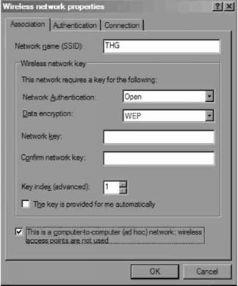
A változások már a második szervizcsomag (Service Pack 2) Windows XP által érintett vezeték nélküli hálózat és tűzfal. Új telepítés varázsló segítségével következetesen állítsa be az összes szükséges paramétert csatlakozni a kiválasztott hálózathoz, és a képesség, hogy mentse a konfigurációt az USB flash meghajtót könnyebb beállítani más vezeték nélküli állomás, ami nagyon kényelmes, egy nagy hálózat.
Az új tűzfal nem csak jó rugalmasság, de nagyon könnyen használható interfészt, ami fontos a tömeg a termék használatát. Most már hozzáférést nem csak a port, hanem az alkalmazásokban.
Érzékelő vezeték Pctel: keres hozzáférési pontok

Az érzékelő nem olyan egyszerű, mint amilyennek látszik első pillantásra. Valójában ez csak definiálja a hozzáférési pont, figyelmen kívül hagyva az adaptereket AdHoc módban. Azt is próbálták meghatározni a hozzáférési pont WDS bridge módban, de minden erőfeszítés hiábavaló volt, ami nem az átjátszó üzemmódot. Detector sikeresen detektált hozzáférési pont működik a WDS repeater, de elvesztette, amikor bekapcsoljuk a bridge módban.
A vezeték nélküli kliensek készenléti módban nem befolyásolja a készülék működését. Először kapcsolja ki a vezeték nélküli adaptert, ha a detektor. Később kiderült, hogy nem reagál a vezeték nélküli adaptert, akkor is, ha csatlakozik a WRT54GS, de nem továbbítja az adatokat! Továbbá, az érzékelő nem reagál a beépített Bluetooth H2210 iPAQ adapter található egyéb eszközök keresési módban.
Ha tartja magát a mobil felhasználók számára, ami gyakran meg kell határozni a jelenléte a vezeték nélküli hálózatot, ez az érzékelő - pontosan mire van szüksége.